Cree su propia configuración de batería original, Kit*in=snare v=- tune c= 0 f= 0, Kit*in=snare v=- decay=+ 8 fc= 0 – Yamaha DTXPRESS III User Manual
Page 120
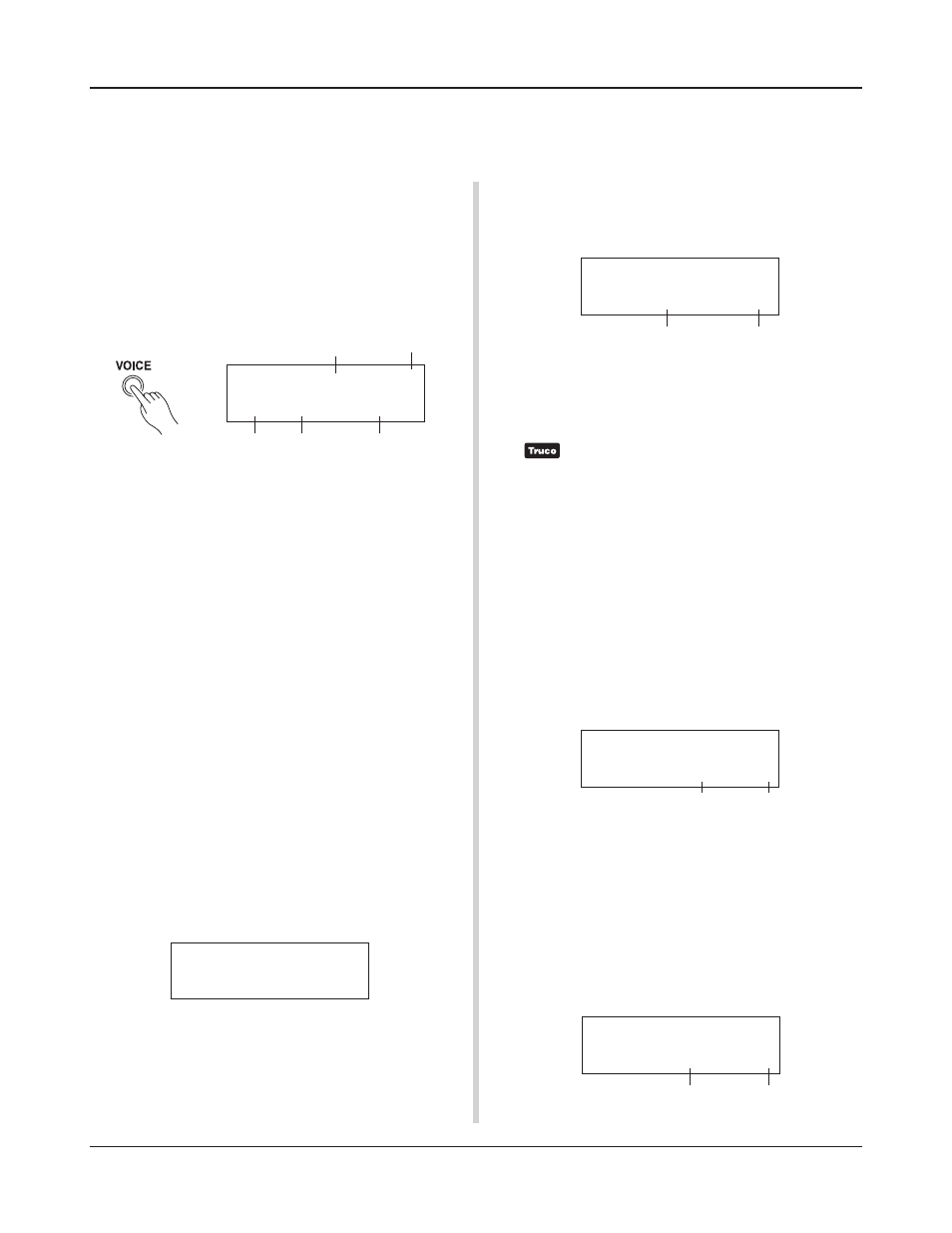
24
Puede asignar los sonidos que desee a cada uno de los pads y seleccionar la afinación (tono), el
sonido, la caída, la reverberación, etc. para crear su propia configuración de batería original.
2. Intente cambiar el volumen
Cambiemos el volumen del sonido de batería que se suministra al gol-
pear el pad. Ajuste el balance del volumen entre otros pads.
Pulse el botón [PAGEt]; aparece la pantalla siguiente.
Utilice los botones [SEL<]/[SEL>] para desplazar el cursor hasta la
posición de nivel de volumen y luego utilice los botones [VALUE–]/
[VALUE+] para seleccionar el nivel del volumen.
* Aparece “
V=-
” cuando el sonido de batería no es un soni-
do de 2 capas.
Pulse el botón [VOICE] para monitorizar el sonido como si
golpeara el pad.
3. Intente cambiar el efecto panorámico
En la misma pantalla, puede modificar el parámetro del efecto pano-
rámico del sonido de batería.
Según este parámetro, puede desplazar la posición del sonido de bate-
ría que esté seleccionado en ese momento dentro del campo
estereofónico del modo siguiente: “L64” (lado izquierdo) - “C” (Cen-
tro) - “R63” (lado derecho).
Pulse el botón [SEL>] para desplazar el cursor hasta la posición de
nivel de efecto panorámico y luego utilice los botones [VALUE–]/
[VALUE+] para seleccionar el valor del efecto panorámico.
4. Intente cambiar la afinación (Tono)
Vamos a intentar cambiar la afinación (tono) del sonido de batería.
Pulse el botón [PAGEt]; aparece la pantalla siguiente.
Utilice los botones [SEL<]/[SEL>] para desplazar el cursor hasta la
posición “C” o “F” y luego utilice los botones [VALUE–]/[VALUE+]
para seleccionar el tono del sonido.
La afinación de “C=” es en incrementos de medio paso, la afinación
de “F=” es en pasos de aproximadamente 1.17 1/100 de semitono.
5. Intente cambiar la caída (el tiempo que tarda en
desvanecerse el sonido)
Vamos a intentar cambiar la caída del sonido (el tiempo que tarda en
desvanecerse el sonido).
Pulse dos veces el botón [PAGEt]; aparece la pantalla siguiente.
Cree su propia configuración de batería original
1. Seleccione el sonido de batería
En primer lugar, seleccione un sonido de batería para la configuración
que desee crear. Intentemos asignar un sonido de caja.
No importa qué configuración de batería seleccione (la configuración
de batería que cree se guardará en una configuración de batería del
usuario (Nº 49-80)).
1-1. Seleccione Caja como fuente de entrada.
Pulse el botón [VOICE]; aparece la pantalla para seleccionar el soni-
do de batería.
Utilice los botones [SEL<]/[SEL>] para desplazar el cursor hasta la
posición de fuente de entrada y luego utilice los botones [VALUE–]/
[VALUE+] para seleccionar “snare”. Esto significa que queda se-
leccionada la entrada del pad de la caja que está conectada al jack de
entrada de trigger 2 SNARE (CAJA).
El valor “V=1” indica la capa número=1. Con una fuente de entrada
(entrada de trigger) pueden suministrarse dos sonidos (2 capas). En
este caso, deberá asignar aquí el sonido que se utilizará.
1-2. Seleccione la categoría de sonido de batería.
Seguidamente, decida la categoría de sonido de batería.
Las categorías de voces de baterías se dividen en 13 categorías, cada
una indicada con un carácter alfabético. ([1-1 Sonido] (Guía de refe-
rencia: P. 18)).
En este ejemplo, vamos a seleccionar “s: Electric Snare”.
Utilice los botones [SEL<]/[SEL>] para desplazar el cursor hasta la
posición de la categoría de sonido y luego utilice los botones [VALUE
–]/[VALUE+] para seleccionar “s”.
Aparece una marca “*” entre “KIT” y “IN”. Esto es para informarle
de que los datos de la configuración de batería actualmente seleccio-
nada han cambiado.
1-3. Seleccione el sonido de batería.
Seguidamente, vamos a seleccionar un sonido de batería.
Pulse el botón [SEL>] para desplazar el cursor hasta la posición del
número de sonido y luego utilice los botones [VALUE–]/[VALUE+]
para asignar el sonido de batería. En este ejemplo, vamos a seleccio-
nar “s/014
Dance01”.
Con ello hemos asignado un sonido de batería a la configu-
ración que desea crear.
Ahora vamos a intentar editar este sonido de batería de
varias formas y crear su propio sonido de caja original.
KIT
IN=snare
V=1
=s/014
Dance01
KIT*IN=snare
V=-
Vol=
120
Pan=
C
Volumen
Panorámico
KIT*IN=snare
V=-
Tune
C=
0
F=
0
Afinación en incrementos de medio paso
Afinación fina
KIT*IN=snare
V=-
Decay=+
8
Fc=
0
Caída
Frecuencia de corte del filtro
Fuente de entrada Número de capa
KIT
IN=kick
V=1
=K/017
BDbasc1
Categoría de sonido Número de sonido Nombre del sonido
